L'error de la pantalla blava de la mort: la pantalla blava de la mort, o BSOD per breu, torna amb Windows 11, un dels quals és amb el codi de parada SYSTEM_SERVICE_EXCEPTION . Si esteu buscant solucions a aquest error ara mateix, heu aterrat al lloc correcte. En aquest article, us mostrarem com corregir l'error pas a pas.
Proveu aquests mètodes:
Aquí us oferim 6 mètodes amb els quals podeu fer-ho Error SYSTEM_SERVICE_EXCEPTION es pot desfer. No cal provar-los tots. Comenceu amb el primer mètode fins que trobeu un que funcioni.
- Pantalla blava de la mort
- actualització del controlador
- windows 11
Solució 1: Actualitzeu els controladors del dispositiu al vostre ordinador
Els controladors obsolets o incompatibles del vostre ordinador sempre poden ser la possible causa de l'error BSoD Excepció del servei del sistema ser. Tot i que Windows Update intenta mantenir el sistema i els controladors actualitzats, és probable que alguns controladors de dispositiu no compleixin la seva versió recomanada.
En aquest cas, haureu d'actualitzar els controladors del dispositiu d'una altra manera.
Manualment - Podeu trobar manualment els controladors defectuosos al Gestor de dispositius, descarregar l'última versió del controlador en línia i després instal·lar-lo. Això requereix temps i habilitats informàtiques suficients per part teva.
Automàticament - Amb Conductor fàcil pots venir amb mi? dos clics Aconseguiu actualitzar fàcilment tots els controladors defectuosos del vostre PC.
Conductor fàcil és una eina que detectarà, baixarà i automàticament (si teniu el Versió PRO tenir) es pot instal·lar.
Rebràs amb el Pro-Versió per Driver Easy suport total així com un Garantia de devolució de 30 dies .
1) Per descarregar i instal·leu Driver Easy.
2) Corre Conductor fàcil apagar i fer clic Escanejar ara . Tots els conductors defectuosos seran detectats en un minut.
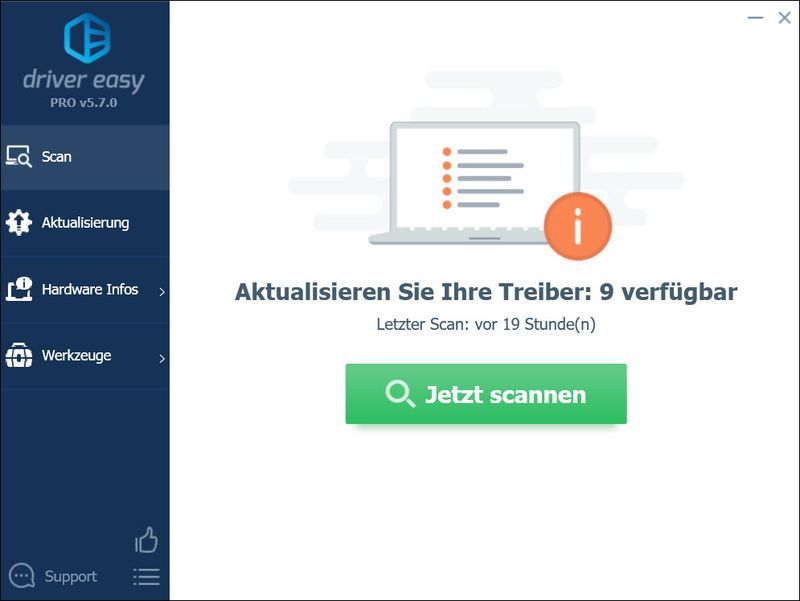
3) Només cal que feu clic Actualitza-ho tot per descarregar i instal·lar automàticament la versió correcta de tots els controladors defectuosos del vostre sistema (Die Versió PRO es requereix).
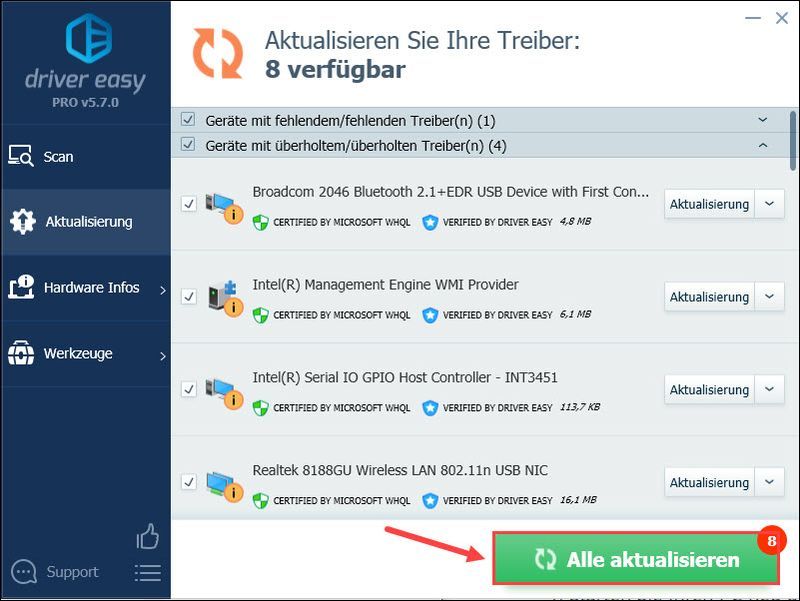 Driver Easy Pro ofereix un suport tècnic integral. Si necessiteu ajuda, poseu-vos en contacte amb el nostre equip d'assistència de Driver Easy a .
Driver Easy Pro ofereix un suport tècnic integral. Si necessiteu ajuda, poseu-vos en contacte amb el nostre equip d'assistència de Driver Easy a . 4) Reinicieu el vostre PC i comproveu si la pantalla blava amb el codi de congelació SYSTEM_SERVICE_EXCEPTION ja no apareix.
Solució 2: Comproveu el vostre disc dur i repara els danys
Si els mètodes anteriors encara no us ajuden, podeu provar de connectar el vostre disc dur amb el dispositiu integrat Comprovador de disc dur per comprovar i arreglar els danys del disc dur.
1) Feu clic amb el drets botó del ratolí a Botó d'inici i tria Windows-Terminal (administrador) fora.
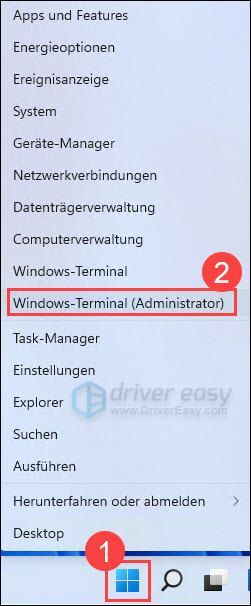
4) Introduïu a l'indicador d'ordres chkdsk /f /r i després premeu el botó del vostre teclat Tecla d'introducció .
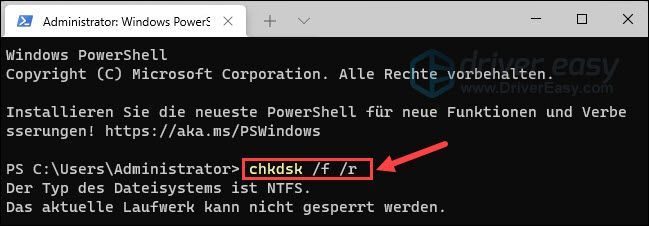
5) Entra J i després premeu el botó del vostre teclat Tecla d'introducció .
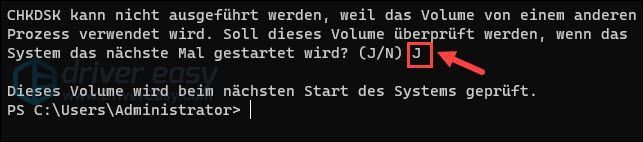
6) Reinicieu el vostre PC i deixeu que s'executi l'escaneig. (L'exploració pot trigar de 10 a 20 minuts.)
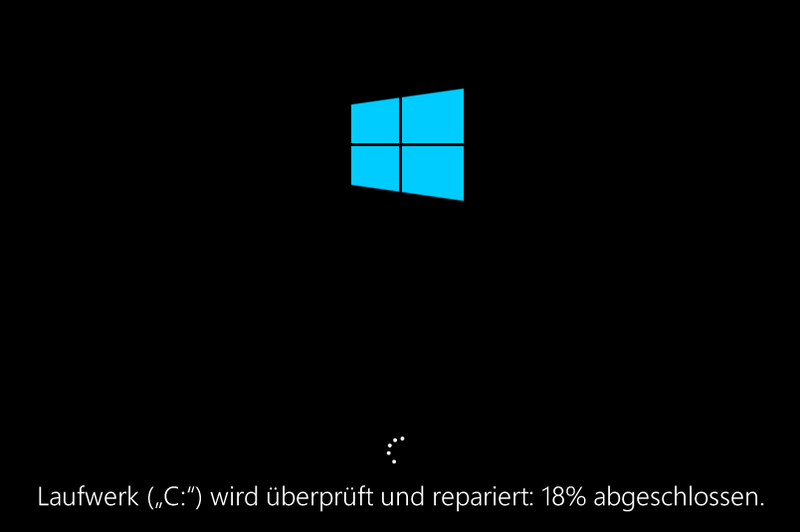
7) Comproveu si la pantalla blava amb l'error SYSTEM_SERVICE_EXCEPTION ja no apareix.
Solució 3: Desactiva el servei d'actualització de Google
Alguns usuaris han informat que el servei d'actualització de Google és la causa de l'error.
1) Al teclat, premeu al mateix temps Windows Taste + R . Escriviu al diàleg Executar msconfig un i premeu Tecla d'introducció .
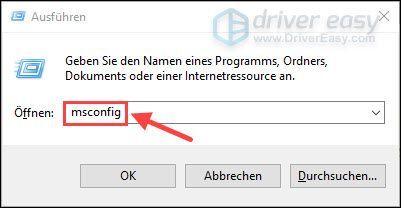
2) A la pestanya serveis , Clar Marqueu la casella Servei d'actualització de Google. fer clic a Encarregar-se'n i després amunt D'acord .
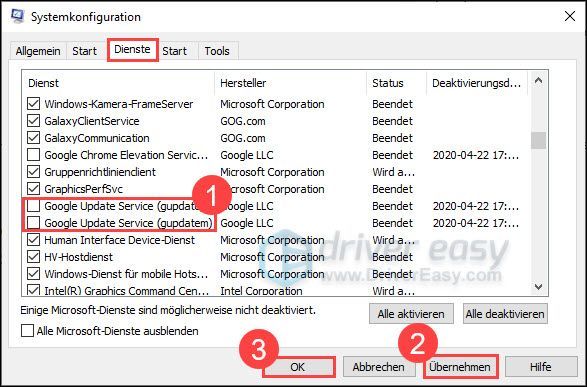
3) Comproveu si el vostre problema encara existeix.
Solució 4: Escaneja i repara els fitxers del sistema
Si els fitxers del sistema del vostre ordinador es van malmetre, també apareixeria l'error de pantalla blava. Podeu utilitzar el Comprovador de fitxers del sistema per trobar i reparar els fitxers corruptes del sistema de Windows. Tens 2 opcions per a això.
Utilitzeu una eina de reparació de Windows i comproveu diferents àrees de l'ordinador per determinar la causa de l'error i eliminar-lo. L'eina gestiona problemes relacionats amb errors del sistema, fitxers crítics del sistema i troba la solució adequada per a vostè.
Utilitzeu el Comprovador de fitxers del sistema integrat (SFC.exe) per solucionar els problemes dels fitxers del sistema que falten o estan danyats. Tanmateix, aquest programa no tracta els fitxers DLL danyats, les claus del registre de Windows, etc.
opció 1 - Automàtic (recomanat)
Reimatge és un programari de reparació professional per a Windows. Pot analitzar profundament el vostre sistema per detectar els fitxers i components de Windows corruptes i que falten i després fer-hi reparacions. També augmenta el rendiment, corregeix els errors del sistema i millora l'estabilitat general de l'ordinador.
També val la pena esmentar que simultàniament una exploració gratuïta de programari espia i virus si feu servir Reimage al vostre ordinador.
1) Per descarregar i instal·leu Reimage.
Dirigir Reimatge apagar i fer clic I .
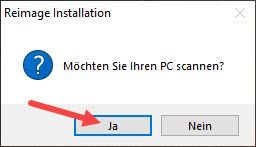
2) L'exploració s'executa automàticament i triga uns minuts. Espereu que finalitzi el procés d'anàlisi.
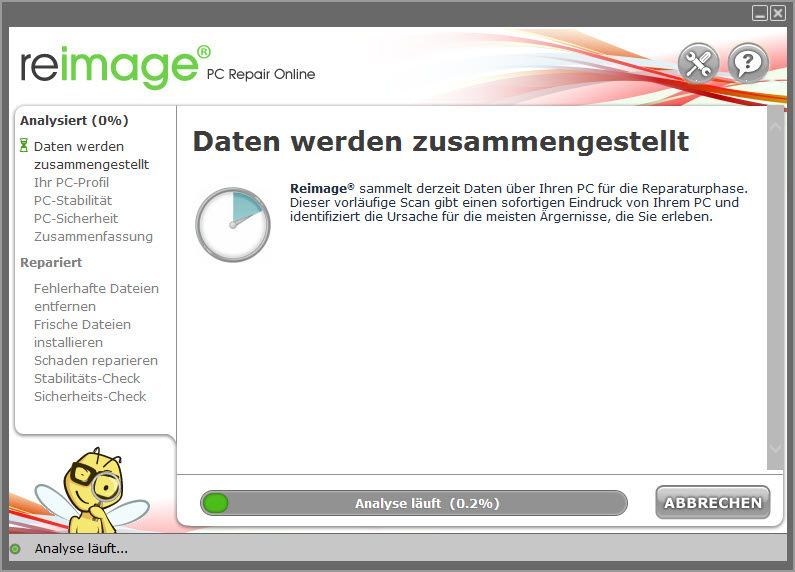
3) Després de l'exploració gratuïta, es generarà un informe al vostre sistema, que us indicarà quin és l'estat del vostre sistema i quins problemes té.
Per que el vostre sistema es repari automàticament, feu clic a COMENÇAR LA REPARACIÓ .
(Això requereix la versió completa de Reimage, que també inclou assistència tècnica gratuïta i a Garantia de devolució de 60 dies conté.)
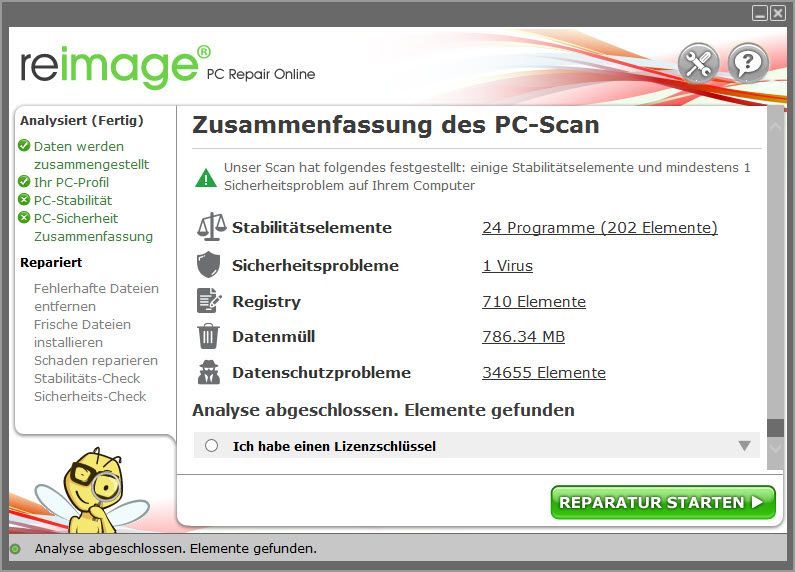 Reimage ofereix assistència tècnica les 24 hores del dia. Si necessiteu ajuda amb Reimage, feu clic al signe d'interrogació de l'extrem superior dret del programari o poseu-vos en contacte amb l'equip a través de:
Reimage ofereix assistència tècnica les 24 hores del dia. Si necessiteu ajuda amb Reimage, feu clic al signe d'interrogació de l'extrem superior dret del programari o poseu-vos en contacte amb l'equip a través de: Xat: https://tinyurl.com/y7udnog2
Telèfon: 1-408-877-0051
Correu electrònic: support@reimageplus.com / forwardtosupport@reimageplus.com
Opció 2 - Manual
1) Al teclat, premeu simultàniament Windows Taste + R per obrir el diàleg Executar.
2) Entra cmd i premeu les tecles del teclat alhora Ctrl + Maj + Retorn per executar el símbol del sistema com a administrador.
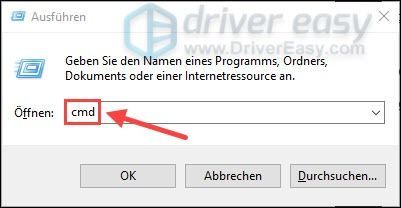
3) Escriviu l'indicador d'ordres DISM.exe /En línia /Cleanup-image /Restorehealth un i premeu Tecla d'introducció .
|_+_|4) Entra sfc /scannow un i premeu Tecla d'introducció per escanejar i reparar els fitxers del sistema.
|_+_|6) Espereu una estona perquè finalitzi el procés.
Si el Comprovador de fitxers del sistema no pot reparar els problemes detectats amb els fitxers del sistema, consulteu les instruccions que es mostren. aquesta publicació de Microsoft .Solució 5: Desactiveu el programari antivirus de tercers
El programari antivirus que no sigui Windows Defender al vostre ordinador també pot provocar l'error de pantalla blava de mort de l'excepció del servei del sistema.
Teniu algun programari antivirus de tercers com McAfee, BitDefender o altres al vostre ordinador? desactivar Si el problema de la pantalla blava es resol després de desactivar-lo, poseu-vos en contacte amb el servei d'atenció al client d'aquest programari antivirus per obtenir més ajuda.
Si us plau, assegureu-vos que Windows Defender sempre funciona al vostre ordinador. És arriscat si desactiveu el programari antivirus directament sense mantenir activat Windows Defender.Solució 6: Realitzeu una restauració del sistema
Sobre el vostre sistema Windows
Una restauració del sistema és realment un rescat per a aquest error perquè l'error SYSTEM_SERVICE_EXCEPTION sovint es produeix després d'una instal·lació de controladors o una actualització de Windows. Així, podeu restaurar Windows 10/11 a un punt anterior quan tot anava bé sense pèrdua de dades.
Abans de restaurar el sistema, primer assegureu-vos que ja ho està punts de restauració al teu ordinador allà. A més, és molt recomanable que en tinguis un còpia de seguretat dels vostres fitxers importants per protegir-vos de la pèrdua accidental de dades.1) Feu clic a la part inferior esquerra de l'escriptori Començar i després amunt Encès apagat .
aguantar el tecla majúscules premeu i seleccioneu Comença de nou fora.
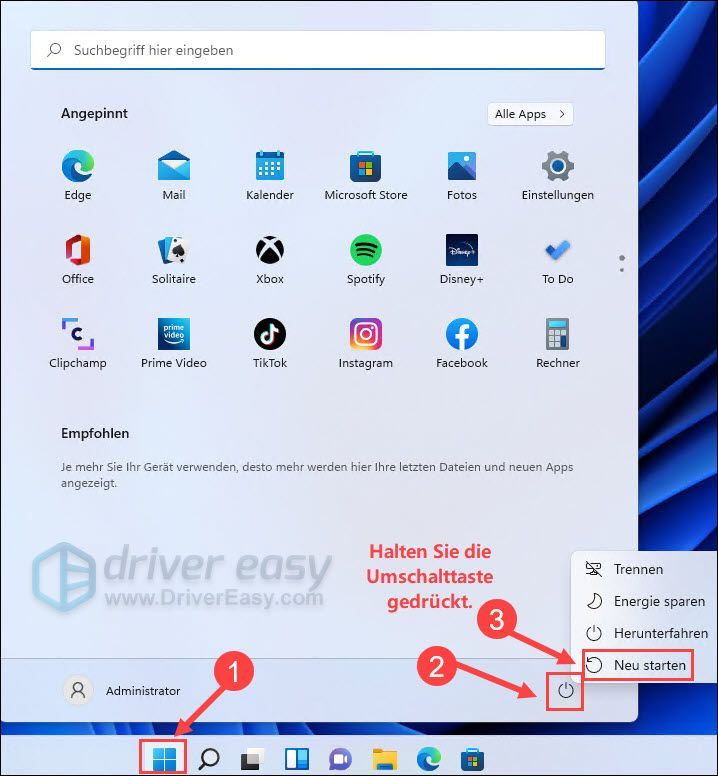
2) Feu clic a la pantalla que apareix resolució de problemes .
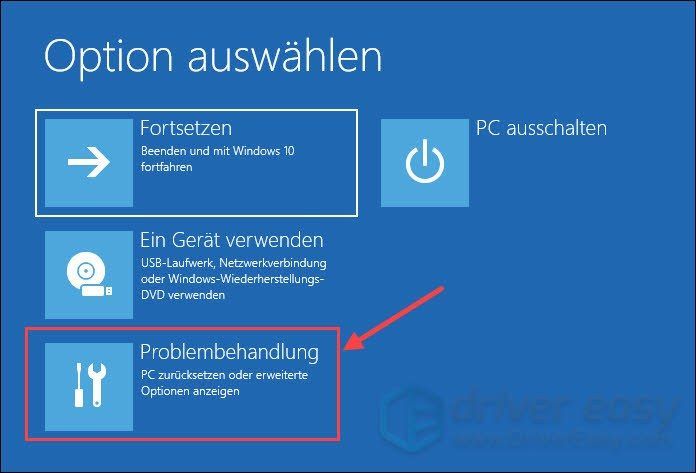
3) Feu clic Opcions ampliades .
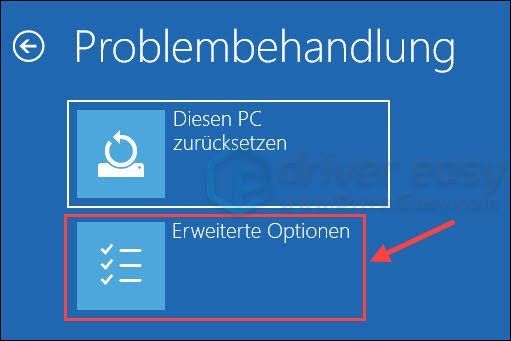
4) Tria Restauració del sistema fora.
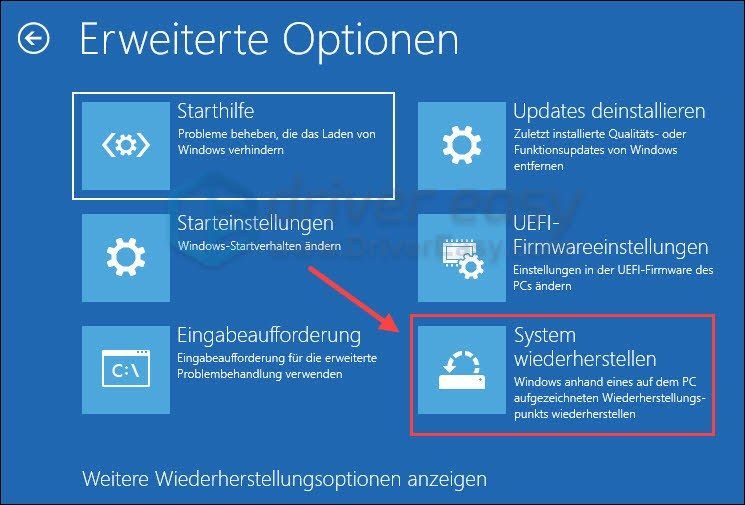
5) Tria la teva compte apagat per continuar.
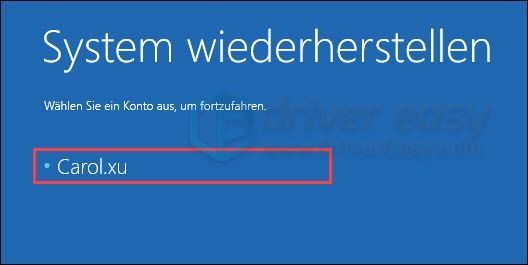
6) Introduïu el vostre contrasenya pel teu compte si en tens un. fer clic a Continua .
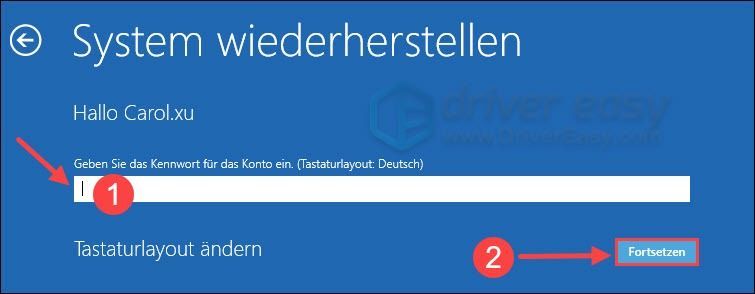
5) Llegiu les instruccions del diàleg nou. Trieu qualsevol Recuperació recomanada , si voleu desfer el canvi especificat, o bé Trieu un punt de restauració diferent fora.
fer clic a Continua .
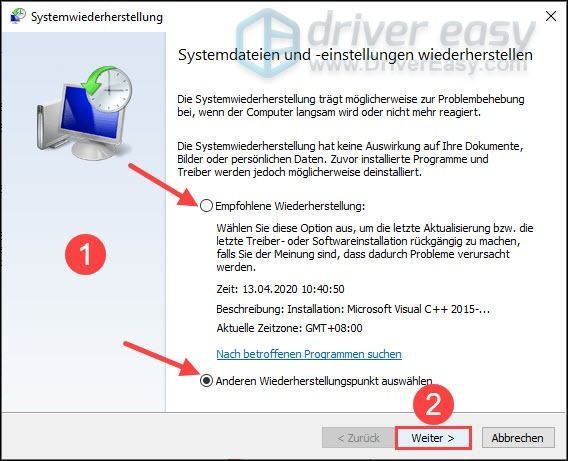 Si no es recomana cap punt de restauració en aquest diàleg, feu clic Continua .
Si no es recomana cap punt de restauració en aquest diàleg, feu clic Continua . 6) Si tu Trieu un punt de restauració diferent seleccionar, marcar Veure més punts de restauració i seleccioneu un punt de restauració on l'error SYSTEM_SERVICE_EXCEPTION no es va produir.
fer clic a Continua .
En cas contrari, salta a pas 7) .
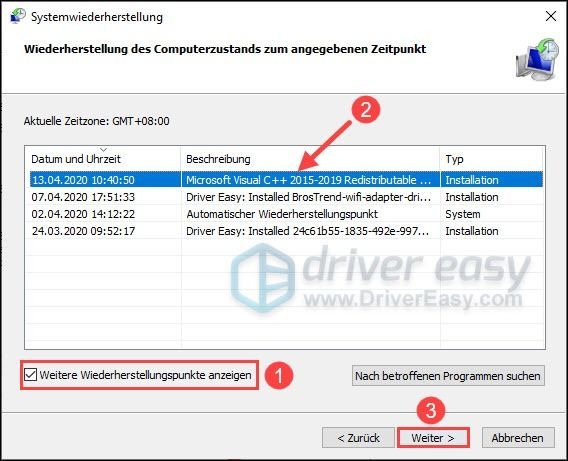
7) Feu clic Completa .
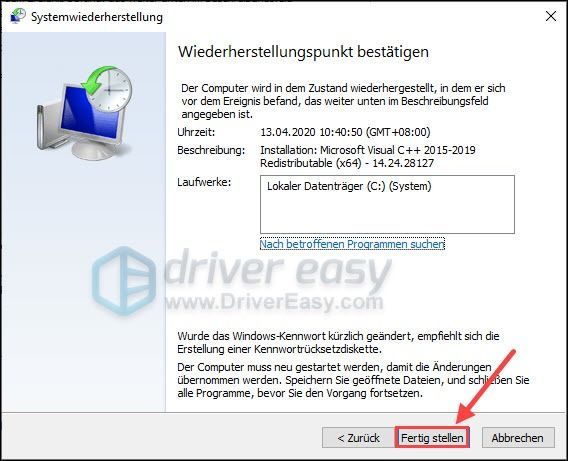
8) Feu clic I per iniciar la Restauració del sistema.
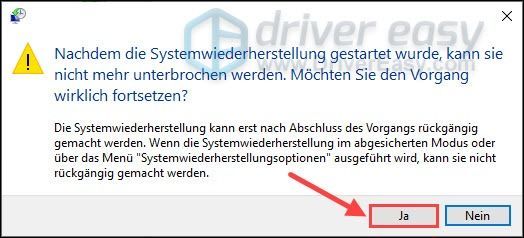
9) Després del procés, el vostre PC es reiniciarà automàticament. Comproveu si l'error de pantalla blava SYSTEM_SERVICE_EXCEPTION ha desaparegut.
* Com ja s'ha esmentat, abans de restablir o reinstal·lar el vostre sistema Windows, heu de fer una còpia de seguretat dels vostres fitxers importants per protegir-vos de la pèrdua accidental de dades. Amb Reimatge No obstant això, s'estalvien còpies de seguretat tedioses.
Reimage és un programari de reparació professional per a Windows i pot restaurar Windows exactament a l'estat en què s'acaba d'instal·lar sense afectar els programes de tercers.
Teniu l'error ara SYSTEM_SERVICE_EXCEPTION eliminat amb èxit? Si us plau, deixeu un comentari o suggeriment de qualificació a continuació.




![[2022 Tipps] Codi d'error 6 Diver Warzone / Modern Warfare](https://letmeknow.ch/img/other/12/error-code-6-diver-warzone-modern-warfare.jpg)

